Jak włączyć IPv6 na routerze TP-Link Wi-Fi 6?

Jak znaleźć ustawienia IPv6 na moim routerze TP-Link Wi-Fi 6? Jak włączyć IPv6 na routerze TP-Link i zmienić wszystkie powiązane ustawienia.
Czy masz laptopa z systemem Windows lub komputer, którego używasz do rozmów przez Skype, ale nie masz kamery internetowej, z której możesz korzystać? A może właśnie zepsuła się wbudowana kamera internetowa laptopa i musisz wziąć udział w pilnym spotkaniu wideo online? Jeśli masz smartfon z Androidem, masz szczęście: możesz go używać jako kamery internetowej na komputerze z systemem Windows. Wystarczy odpowiednia aplikacja na Androida, klient oprogramowania Windows i kilka stuknięć i kliknięć tu i tam. W tym przewodniku przedstawiamy wszystkie kroki wymagane do przekształcenia smartfona w kamerę internetową dla komputera z systemem Windows:
Zawartość
UWAGA: Do napisania tego przewodnika użyliśmy smartfona Huawei P20 z systemem Android 9 Pie oraz komputera z systemem Windows 10 z aktualizacją z listopada 2019 r . Jednak nawet jeśli Twój smartfon i komputer korzystają z różnych wersji systemów operacyjnych, kroki są takie same.
Czego potrzebujesz, jeśli chcesz używać smartfona z Androidem jako kamery internetowej do komputera z systemem Windows
Musisz pobrać i zainstalować aplikację, która pozwala używać telefonu z Androidem jako kamery internetowej do komputera. W Sklepie Play dostępnych jest wiele takich aplikacji , ale po przetestowaniu kilku z nich najbardziej spodobała nam się kamera internetowa DroidCam Wireless Webcam . Aplikacja działa, tworząc połączenie między smartfonem z systemem Android a komputerem z systemem Windows za pomocą sieci bezprzewodowej lub kabla USB.
Aplikacja DroidCam Wireless Webcam jest dostępna w dwóch wersjach: bezpłatnej i płatnej. Darmowa wersja, której użyliśmy do stworzenia tego przewodnika, ma tę wadę, że wyświetla reklamy na smartfonie. Płatna wersja Pro oferuje obsługę wideo w wysokiej rozdzielczości (do 720p), opcję o nazwie „FPS Boost” , która pozwala na nawet dwukrotnie wyższą liczbę klatek na sekundę, oraz więcej opcji dostosowywania dla klienta Windows, takich jak możliwość dublowania wideo, obracaj wideo, zwiększaj lub zmniejszaj kontrast i ostrość obrazu i inne. Aby jednak osiągnąć główny cel, jakim jest przekształcenie smartfona z Androidem w kamerę internetową, której można używać na komputerze z systemem Windows, wystarczy darmowa wersja aplikacji.
Zanim przejdziesz dalej, upewnij się, że smartfon z systemem Android i komputer z systemem Windows są połączone z tą samą siecią. Gdy już to zrobisz, wykonaj następujące kroki:
Krok 1. Pobierz i zainstaluj aplikację DroidCam Wireless Webcam na smartfonie z systemem Android
Najpierw musisz pobrać i zainstalować aplikację DroidCam Wireless Webcam na Androida. Możesz go znaleźć w Sklepie Play tutaj: Bezprzewodowa kamera internetowa DroidCam . Na stronie Sklepu aplikacji dotknij opcji Zainstaluj i poczekaj na zainstalowanie aplikacji.
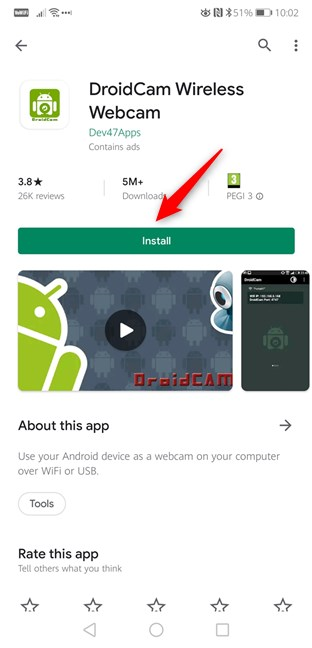
Instalowanie aplikacji DroidCam Wireless Webcam ze Sklepu Play
Po zainstalowaniu aplikacji na smartfonie z systemem Android przejdź na komputer z systemem Windows i wykonaj następny krok.
Krok 2. Pobierz i zainstaluj aplikację DroidCam Client na komputerze z systemem Windows
Na komputerze z systemem Windows otwórz swoją ulubioną przeglądarkę internetową i odwiedź tę stronę internetową: DroidCam Windows Client . Po załadowaniu powinieneś zobaczyć na nim duży przycisk o nazwie DroidCam Client v6.0 . Kliknij lub dotknij go, aby pobrać aplikację DroidCam Client .

Link do pobrania klienta DroidCam
Powinieneś teraz pobrać mały plik 875 KB o nazwie DroidCam.Client.6.0.FullOffline.zip . Zapisz go gdzieś na komputerze z systemem Windows (na przykład na pulpicie). Następnie wyodrębnij jego zawartość , a powinieneś otrzymać plik wykonywalny o nazwie DroidCam.Client.6.0.exe o rozmiarze 915 KB.
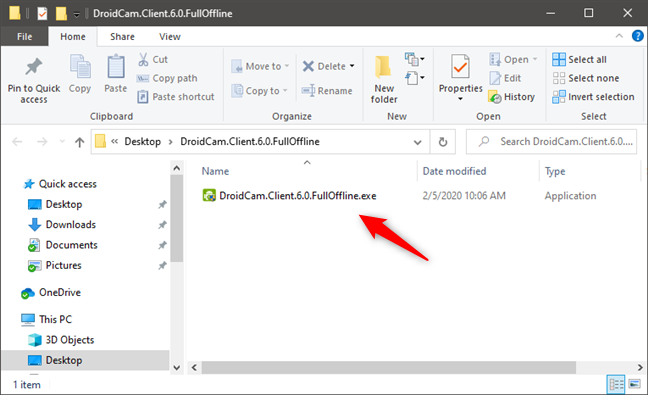
Instalator klienta DroidCam dla systemu Windows
Kliknij dwukrotnie/dotknij plik wykonywalny i postępuj zgodnie z instrukcjami kreatora, aby zainstalować klienta DroidCam na komputerze z systemem Windows. Kreator jest całkiem prosty: po prostu klikaj lub stukaj Dalej . Jest tylko jedna rzecz, na którą musisz zwrócić uwagę: gdy pojawi się pytanie, czy chcesz zainstalować oprogramowanie sterownika z „DEV47 APPS” , wybierz opcję Zainstaluj . Jeśli tego nie zrobisz, klient systemu Windows nie może połączyć się z aplikacją na telefonie z systemem Android.
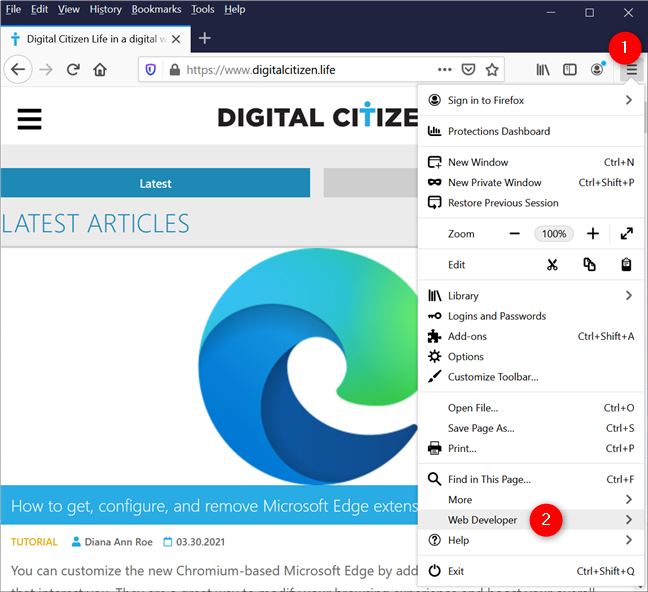
Zezwalanie na instalację sterowników z Dev47Apps.com
Po zakończeniu instalacji otwórz klienta Windows i przejdź do następnego kroku tego przewodnika.
Krok 3. Połącz aplikację DroidCam Wireless Webcam Android z klientem Windows DroidCam
Przejdź do swojego smartfona z Androidem i otwórz aplikację DroidCam Wireless Webcam . Możesz go znaleźć na liście Wszystkie aplikacje .
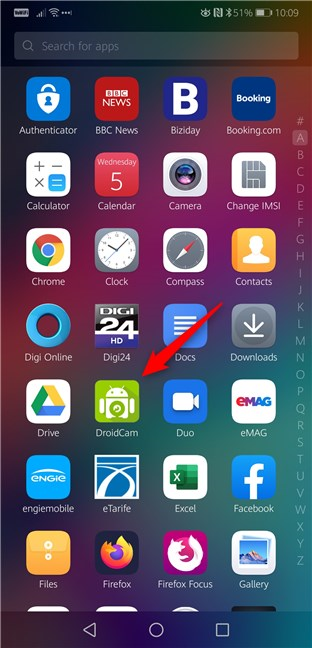
Skrót do aplikacji DroidCam Wireless Webcam z listy Wszystkie aplikacje
Przy pierwszym otwarciu aplikacji DroidCam Wireless Webcam wita Cię ekran powitalny, na którym możesz zobaczyć skróconą instrukcję obsługi, jak z niej korzystać.
Przeczytaj, stuknij Dalej , a następnie stuknij przycisk Rozumiem u dołu ekranu.
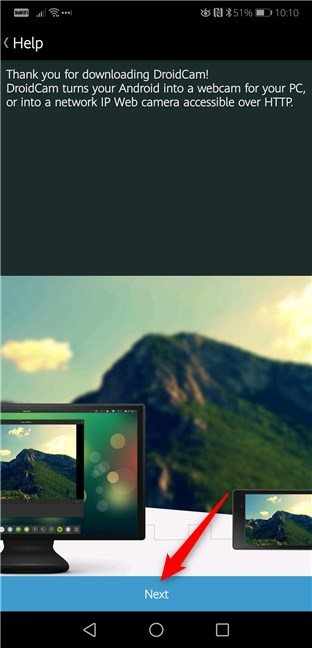
Wiadomość powitalna z aplikacji DroidCam Wireless Webcam Android
Następnie bezprzewodowa kamera internetowa DroidCam prosi o pozwolenie na korzystanie z kamery i mikrofonu telefonu z Androidem. Oczywiście musi to zrobić, więc upewnij się, że akceptujesz .
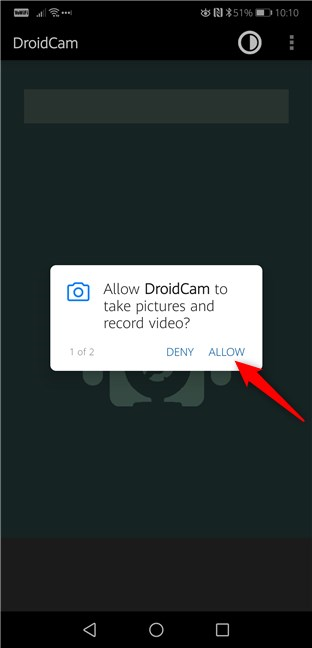
W systemie Android wymagane są uprawnienia do aparatu i mikrofonu
Teraz aplikacja DroidCam Wireless Webcam ładuje nowy ekran, na którym pokazuje, do jakiej sieci Wi-Fi jesteś podłączony, adres IP smartfona z Androidem oraz port używany przez aplikację. W naszym przypadku adres IP WiFi to 192.168.50.4, a port DroidCam to 4747. Trzymaj smartfon odblokowany, ponieważ wkrótce będziesz potrzebować tych informacji.

Adres IP i port używany przez DroidCam
Przejdź do komputera z systemem Windows i otwórz DroidCam Client . W sekcji Połącz przez WiFi (LAN) wprowadź adres IP urządzenia i port DroidCam , które są wyświetlane na smartfonie z systemem Android. W naszym przypadku adres IP urządzenia to 192.168.50.4, a port DroidCam to 4747.
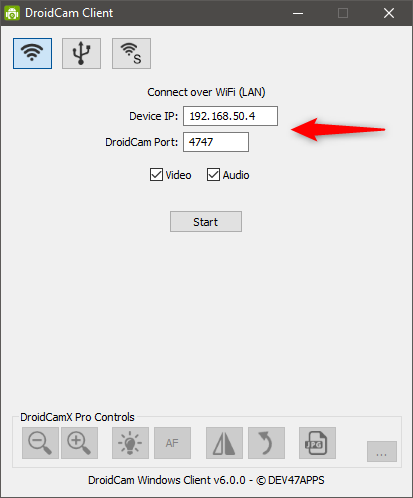
Konfigurowanie adresu IP, portu, kanałów wideo i audio w kliencie DroidCam dla systemu Windows
Następnie upewnij się, że zaznaczyłeś Wideo i, jeśli chcesz, również pole wyboru Audio . Kontrolują, czy smartfon z Androidem może przekazywać obraz z kamery, a także dźwięk z mikrofonu.
Krok 4. Uruchom kanał wideo z telefonu z Androidem
Kliknij lub naciśnij przycisk Start z Windows DroidCam Client , aby rozpocząć transmisję danych wideo. Jeśli wszystko działało dobrze, powinieneś teraz zobaczyć podgląd wideo wysłanego z aparatu smartfona. Innymi słowy, teraz masz działającą kamerę internetową!
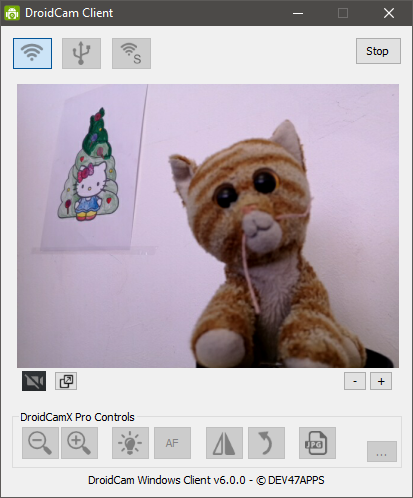
DroidCam pokazuje podgląd na żywo z kamery telefonu z Androidem
Krok 5. Użyj smartfona z Androidem jako kamery internetowej na Skype, Facebooku i innych podobnych aplikacjach
Teraz możesz otworzyć dowolną aplikację, która potrzebuje kamery internetowej i skonfigurować ją do korzystania ze smartfona z Androidem, znanego również jako DroidCam Source . Na przykład w ustawieniach wideo Skype'a możesz znaleźć kamerę internetową o nazwie DroidCam Source 3 . Wszystko, co musisz zrobić, aby używać go ze Skype, to go wybrać.
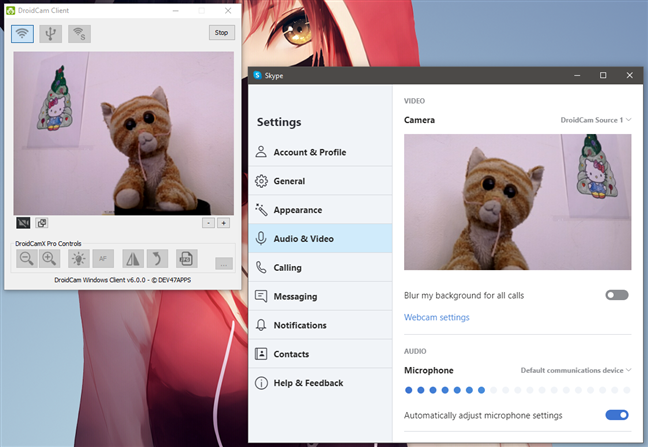
Używanie telefonu z Androidem jako kamery internetowej w Skypie na PC
Podobnie wszystko, co musisz zrobić, aby korzystać z nowej kamery internetowej smartfona na Facebooku, to wybrać ją podczas inicjowania połączenia wideo.

Używanie telefonu z Androidem jako kamery internetowej na Facebook Messengerze na PC
Niestety, w naszym teście stwierdziliśmy, że DroidCam nie działa z aplikacją Aparat z systemu Windows 10. Nie jest rozpoznawany przez tę aplikację. Mamy jednak nadzieję, że twórcy DroidCamu poradzą sobie z tym problemem w przyszłości.
DroidCamX (płatna wersja DroidCam) oferuje dodatkowe sterowanie
Klient Windows DroidCam zawiera również kilka innych przycisków z dodatkowymi opcjami i elementami sterującymi. Jeśli jednak nie zapłacisz za wersję Pro aplikacji DroidCam Wireless Webcam na Androida, dodatkowe elementy sterujące są wyłączone i nie można ich używać.
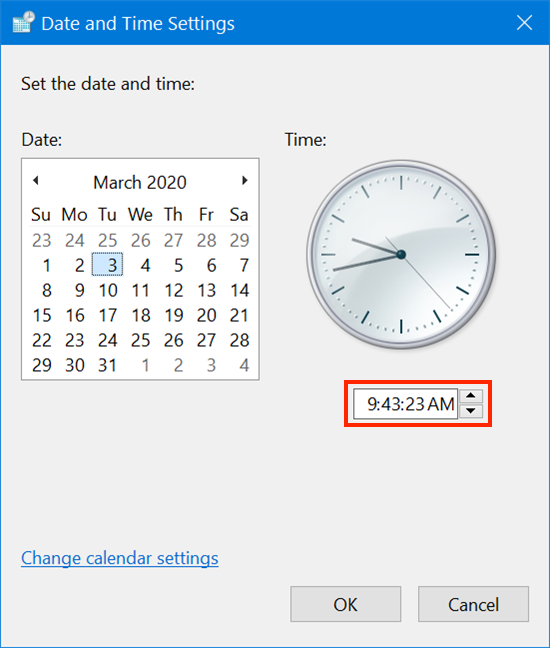
Dodatkowe opcje są dostępne w DroidCamX (wersja płatna)
Aplikacja Windows DroidCam Client zawiera również dwie inne metody połączenia między komputerem a smartfonem z systemem Android: przez USB lub przez utworzenie bezpośredniego połączenia bezprzewodowego między komputerem z systemem Windows a smartfonem z systemem Android. Jednak metoda USB jest zalecana tylko dla zaawansowanych użytkowników, ponieważ wiąże się z użyciem „Opcji programisty” systemu Android, a dokładniej „Debugowania USB”.
Dlaczego chciałeś używać telefonu z Androidem jako kamery internetowej do komputera?
Teraz, gdy wiesz, jak łatwo zmienić smartfon z Androidem w kamerę internetową, której możesz używać z komputerem z systemem Windows, nadal masz ochotę kupić dedykowaną kamerę internetową? A może wolisz korzystać ze smartfona za każdym razem, gdy musisz przeprowadzić wideorozmowę na komputerze? Podoba Ci się, jak działa DroidCam ? A może wolisz inną podobną aplikację ze sklepu Google Play ? Podziel się z nami swoimi przemyśleniami w komentarzach poniżej.
Jak znaleźć ustawienia IPv6 na moim routerze TP-Link Wi-Fi 6? Jak włączyć IPv6 na routerze TP-Link i zmienić wszystkie powiązane ustawienia.
Jak uruchomić dowolną aplikację jako administrator w systemie Windows 11. Jak używać CMD, PowerShell lub Windows Terminal do uruchamiania programu jako administrator.
Przewodnik po wszystkich metodach uruchamiania aplikacji Informacje o systemie (msinfo32.exe) w systemie Windows 10, 7 i 8. Poznaj skróty i polecenia uruchamiające msinfo32.
Internet Explorer 11 to ostatnia wersja tej przeglądarki Microsoft. Oto jak pobrać i zainstalować przeglądarkę Internet Explorer 11 w systemie Windows 7, Windows 8.1 i Windows 10.
Jak umieścić w pełnym ekranie Google Chrome i inne przeglądarki: Mozilla Firefox, Microsoft Edge i Opera. Jak wyjść z trybu pełnoekranowego.
Jak zmienić format zrzutu ekranu na smartfonach i tabletach z Androidem, z PNG na JPG lub z JPG na PNG. Zobacz jak to zrobić krok po kroku.
Jak włączyć wtyczkę Java Runtime we wszystkich głównych przeglądarkach internetowych dla systemu Windows: Google Chrome, Firefox, Opera, Internet Explorer i Microsoft Edge.
Dowiedz się, jak rozwiązać problem z aplikacjami Windows 10, które nie wyświetlają się w menu Start. Znajdź skuteczne rozwiązania dotyczące ikon pobierania i brakujących kafelków.
Jak przywrócić domyślne skróty i domyślne ikony systemu Windows. Przewodnik dotyczy zarówno systemu Windows 10, jak i Windows 11.
Jak otworzyć Podgląd zdarzeń z CMD, korzystając z eventvwr.msc, polecenia eventvwr oraz wielu innych metod i skrótów.
Co to jest rozszerzenie Microsoft Edge? Jak uzyskać rozszerzenia. Jak skonfigurować rozszerzenia Edge. Jak ukryć lub usunąć rozszerzenia w Edge.
Gdzie jest Kosz w Windows 10 i 11? Wszystkie sposoby jego otwarcia, w tym dostęp do ukrytego folderu $Recycle.Bin na dysku.
Jak otworzyć Panel sterowania w systemie Windows 10 i Windows 11. W pełni zaprezentowane polecenia i skróty do jego otwierania.
Jak zwiększyć lub zmniejszyć jasność w systemie Windows 10 za pomocą klawiatury, szybkich akcji systemu Windows 10s, aplikacji Ustawienia i więcej. Poznaj różne metody dostosowywania jasności ekranu.
Zobacz listę wszystkich kont użytkowników istniejących na komputerze z systemem Windows, w tym użytkowników ukrytych lub wyłączonych. Jak używać polecenia Net User.
Jeśli nie potrzebujesz już korzystać z Galaxy AI na swoim telefonie Samsung, możesz wyłączyć tę funkcję, wykonując bardzo prostą czynność. Oto instrukcje dotyczące wyłączania Galaxy AI na telefonach Samsung.
Jeśli nie potrzebujesz żadnej postaci AI na Instagramie, możesz ją szybko usunąć. Oto przewodnik po usuwaniu postaci AI z Instagrama.
Symbol delty w programie Excel, znany również jako symbol trójkąta, jest często używany w tabelach danych statystycznych do wyrażania rosnących lub malejących liczb albo dowolnych danych zależnie od życzenia użytkownika.
Oprócz udostępniania pliku Arkuszy Google zawierającego wszystkie wyświetlane arkusze, użytkownicy mogą zdecydować się na udostępnienie obszaru danych Arkuszy Google lub udostępnienie arkusza w Arkuszach Google.
Użytkownicy mogą także dostosować ustawienia tak, aby pamięć ChatGPT była wyłączana w dowolnym momencie, zarówno w wersji mobilnej, jak i komputerowej. Oto instrukcje dotyczące wyłączania pamięci ChatGPT.
Domyślnie usługa Windows Update automatycznie sprawdza dostępność aktualizacji. Możesz także zobaczyć, kiedy miała miejsce ostatnia aktualizacja. Poniżej znajdziesz instrukcje, jak sprawdzić, kiedy system Windows został ostatnio zaktualizowany.
Generalnie rzecz biorąc, operacja usunięcia karty eSIM na iPhonie jest dla nas równie prosta do wykonania. Oto instrukcje dotyczące usuwania karty eSIM z iPhone'a.
Użytkownicy iPhone'a oprócz zapisywania zdjęć Live Photos w formie filmów mogą bardzo łatwo przekonwertować zdjęcia Live Photos do formatu Boomerang.
Wiele aplikacji automatycznie włącza funkcję SharePlay podczas rozmów FaceTime, co może spowodować przypadkowe naciśnięcie niewłaściwego przycisku i zrujnowanie połączenia wideo.
Po włączeniu funkcji Kliknij, aby wykonać funkcja ta działa, rozpoznaje tekst lub obraz, w który kliknięto, i na tej podstawie podejmuje odpowiednie działania kontekstowe.
Włączenie podświetlenia klawiatury sprawi, że będzie ona świecić, co jest przydatne podczas pracy w warunkach słabego oświetlenia lub sprawi, że kącik gracza będzie wyglądał bardziej stylowo. Poniżej możesz wybrać jeden z czterech sposobów włączania podświetlenia klawiatury laptopa.
Istnieje wiele sposobów na przejście do trybu awaryjnego w systemie Windows 10, na wypadek gdybyś nie mógł wejść do systemu Windows i się do niego dostać. Aby przejść do trybu awaryjnego systemu Windows 10 podczas uruchamiania komputera, zapoznaj się z poniższym artykułem z serwisu WebTech360.
Grok AI rozszerzył swój generator zdjęć AI, aby umożliwić przekształcanie osobistych zdjęć w nowe style, np. tworzenie zdjęć w stylu Studio Ghibli ze słynnymi filmami animowanymi.
Użytkownicy usługi Google One AI Premium mogą skorzystać z miesięcznego bezpłatnego okresu próbnego, w trakcie którego mogą się zarejestrować i zapoznać z wieloma ulepszonymi funkcjami, takimi jak asystent Gemini Advanced.
Począwszy od systemu iOS 18.4 firma Apple umożliwia użytkownikom decydowanie, czy w przeglądarce Safari mają być wyświetlane ostatnie wyszukiwania.




























